
Εάν ένα μικρόφωνο συνδεδεμένο με το δικό σας Windows 11 Ο υπολογιστής είναι πολύ δυνατός, πολύ ήσυχος, ή απλά δεν λειτουργεί, υπάρχει ένας εύχρηστος τρόπος για να δοκιμάσετε τη συσκευή εισόδου ήχου και να ελέγξετε το επίπεδο εισόδου στις ρυθμίσεις των Windows. Θα σας δείξουμε πώς.
Πρώτον, βεβαιωθείτε ότι το μικρόφωνο που θέλετε να δοκιμάσετε είναι συνδεδεμένος στον υπολογιστή σας - συνήθως μέσω Bluetooth ή USB. Μπορείτε επίσης να δοκιμάσετε ένα μικρόφωνο που είναι ενσωματωμένο στη συσκευή σας. Στη συνέχεια, κάντε δεξί κλικ στο εικονίδιο ηχείου στην κάτω δεξιά γωνία της γραμμής εργασιών. Στο μενού που ανοίγει, επιλέξτε "Ρυθμίσεις ήχου".

Οι ρυθμίσεις των Windows θα ανοίξουν στο σύστημα & gt; Σελίδα ήχου. Σε αυτή τη σελίδα, μετακινηθείτε προς τα κάτω στην ενότητα "Εισαγωγή" και κάντε κλικ στο πλαγιό που βλέπει προς τα πλάγια (βέλος) δίπλα στο μικρόφωνο που θέλετε να δοκιμάσετε.
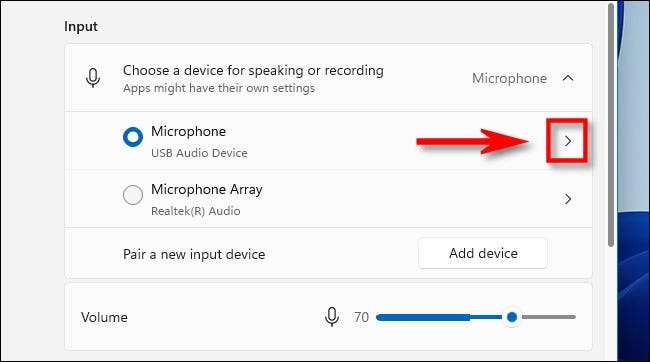
Στην οθόνη "Ιδιότητες" για το μικρόφωνο που επιλέξατε, μετακινηθείτε προς τα κάτω και εντοπίστε την ενότητα "Δοκιμάστε το μικρόφωνό σας". Κάντε κλικ στο κουμπί "Έναρξη δοκιμής" και, στη συνέχεια, μιλήστε σε κανονική ένταση στο μικρόφωνο σας.
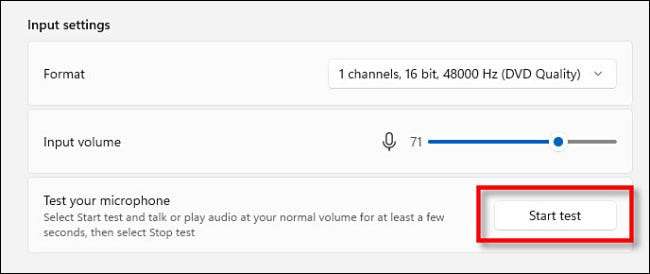
Εάν όλα είναι καλά, θα δείτε μια μπλε μπάρα στο ρυθμιστικό "εισόδου όγκου" που απομακρύνεται και δεξιά όπως μιλάτε. Εάν δεν βλέπετε μια μπλε γραμμή που κινείται αριστερά και δεξιά, είναι πιθανό το μικρόφωνο να μην αναγνωρίζεται σωστά από τα Windows ή ότι είναι δυσλειτουργία.
Όταν ολοκληρωθεί η δοκιμή, θα δείτε το αποτέλεσμα δίπλα στο κουμπί "Έναρξη δοκιμής". Το αποτέλεσμα χορηγείται ως ποσοστό του συνολικού όγκου εισόδου που εντοπίστηκαν τα Windows.
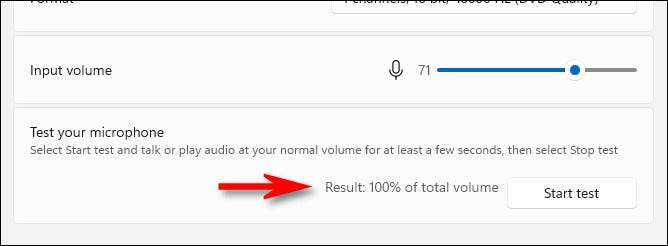
Στην ιδανική περίπτωση, θέλετε το αποτέλεσμα να είναι περίπου 75% όγκος όταν μιλάτε κανονικά. Εάν φτάσετε το 100%, ο ήχος θα στρεβλώσει και οτιδήποτε λιγότερο από το 50% είναι πιθανώς πολύ ήσυχο.
Εάν το μικρόφωνο σας είναι πολύ ήσυχο, κάντε κλικ στο ρυθμιστικό "Έλεγχος όγκου εισόδου" και αυξήστε την ένταση. Ομοίως, εάν το μικρόφωνο σας φαίνεται πολύ δυνατά, μειώστε τον όγκο χρησιμοποιώντας το ρυθμιστικό "έντασης ήχου εισόδου".
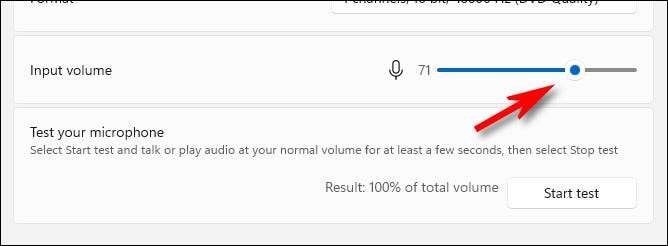
Στη συνέχεια, κάντε κλικ στο κουμπί "Έναρξη της δοκιμής", εάν είναι απαραίτητο, για να βεβαιωθείτε ότι έχετε το μικρόφωνό σας σε ένα καλό επίπεδο εισόδου.
Αντιμετώπιση προβλημάτων
Εάν δεν βλέπετε μια δραστηριότητα μικροφώνου κατά τη διάρκεια της δοκιμής μικροφώνου, πρώτα, δοκιμάστε να αποσυνδέσετε και να επανασυνδέσετε το μικρόφωνο (αν είναι δυνατόν). Εάν αυτό δεν λειτουργεί, δοκιμάστε να κάνετε επανεκκίνηση του υπολογιστή σας. Όταν συνδεθείτε ξανά, εκτελέστε ξανά τη δοκιμή μικροφώνου.
Και, αν και είναι ασυνήθιστη αυτές τις μέρες, ίσως χρειαστεί να εγκαταστήσετε ένα πρόγραμμα οδήγησης για το μικρόφωνο. Κοιτάξτε στην τεκμηρίωση για το μικρόφωνο ή το ακουστικό για να δείτε αν απαιτείται πρόγραμμα οδήγησης. Αν ναι, μπορείτε πιθανώς Κατεβάστε το πρόγραμμα οδήγησης από την επίσημη ιστοσελίδα υποστήριξης του προϊόντος , που ποικίλλει ανάλογα με την εταιρεία και το προϊόν. Πριν κάνετε λήψη οδηγών, κάντε απολύτως βέβαιο ότι είναι η επίσημη ιστοσελίδα για το προϊόν, και στη συνέχεια Εκτελέστε μια σάρωση κακόβουλου λογισμικού Στα ληφθέντα αρχεία που έχετε λάβει πριν εκτελέσετε τη ρύθμιση του προγράμματος οδήγησης. Υπάρχουν πολλοί ιστοσελίδες ψεύτικων οδηγών που διανέμουν κακόβουλο λογισμικό. Καλή τύχη!







